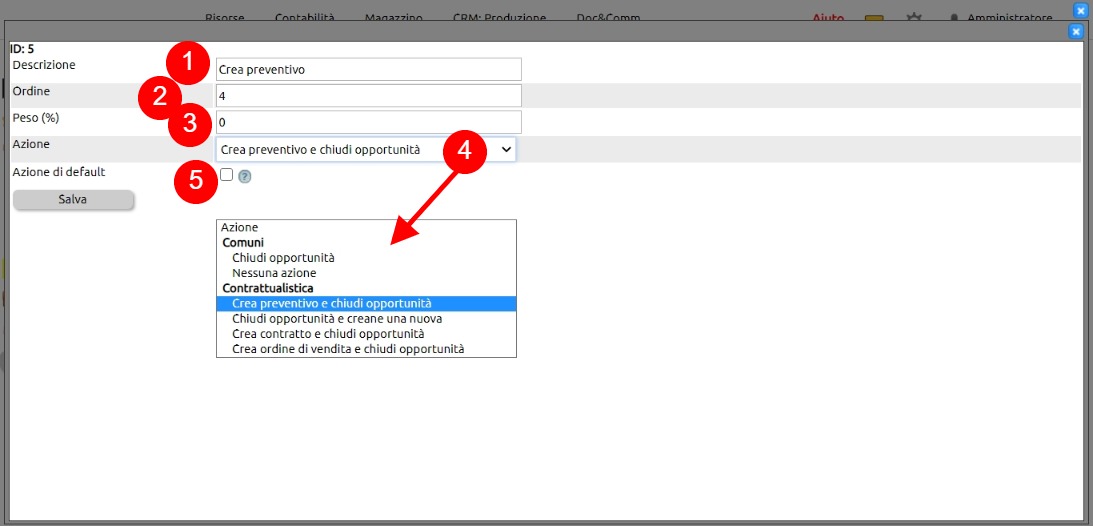Le Opportunita' commerciali
Che una Opportunità commerciale nasca da una chiamata al numero aziendale, da un incontro in fiera o che sia frutto di una azione di un agente o di un segnalatore, essa va gestita con oculatezza per fare in modo che diventi nel più breve possibile un preventivo e che si converta presto in un ordine di vendita.
Per questo motivo Uno Erp consente di tracciare tutto il processo commerciale, partendo proprio dal censimento delle Opportunità.
Le anagrafiche dei clienti possono essere già presenti nel database o da censire. Il processo commerciale, per molte aziende, comincia proprio da qui.
Su CRM > Opportunità (1), da tasto Nuovo (2) si crea la nuova Opportunità.
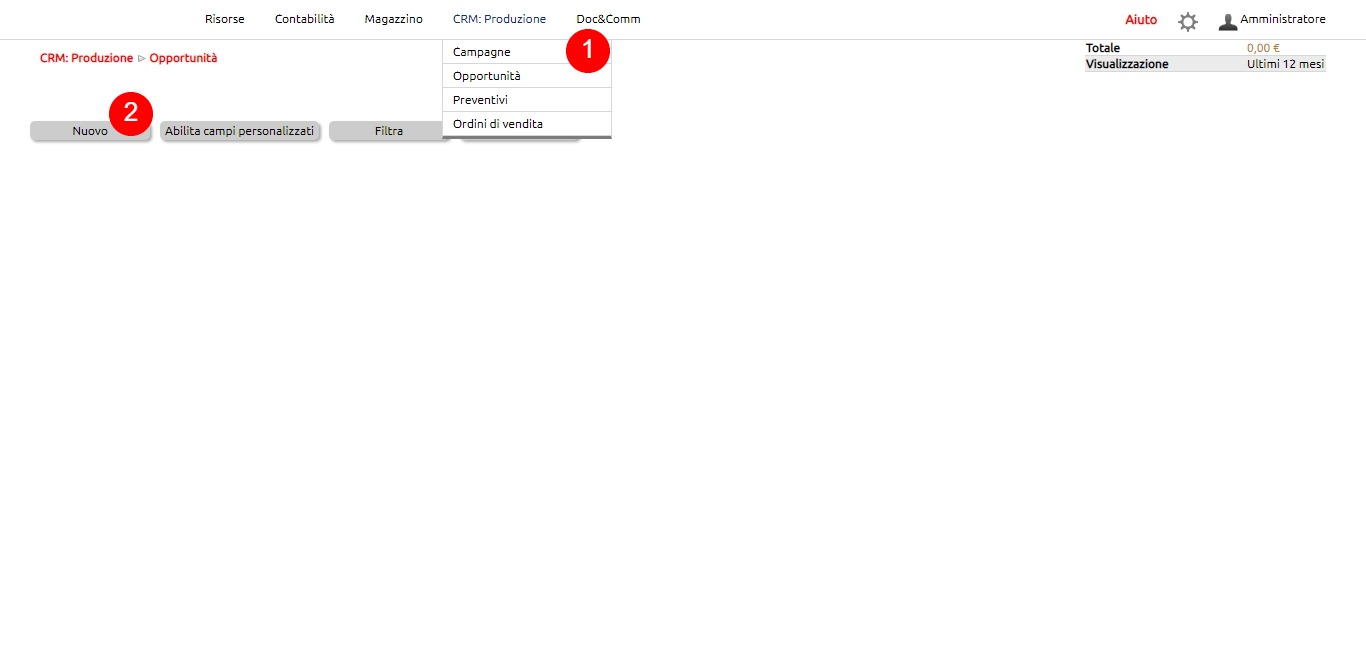
Nella tab Inquadramento sono presenti alcune informazioni generali riguardo il potenziale cliente.
Oltre la Data (1) di registrazione dell'Opportunità, è possibile associare indicare un eventuale Segnalatore (2) richiamando l'anagrafica se presente o creandola a volo da ![]() . Questo dato al momento serve solo ad associare le opportunità a singole anagrafiche, ma in futuro sarà possibile conteggiare eventuali retrocessioni commerciali da riconoscere al Segnalatore.
. Questo dato al momento serve solo ad associare le opportunità a singole anagrafiche, ma in futuro sarà possibile conteggiare eventuali retrocessioni commerciali da riconoscere al Segnalatore.
L'Opportunità può essere associata ad un Agente (2) e ad una Provenienza del contatto (3).
E' possibile inserire delle Note (4) libere, associare l'Opportunità ad una Campagna (5) precensita e collegare da subito l'opportunità ad un Centro di attività/ricavo (6), se la loro gestione è prevista.
Il campo Totale (7) è calcolato automaticamente una volta che si inseriscono i dati inerenti i Materiali e servizi o le Attività a Canone.
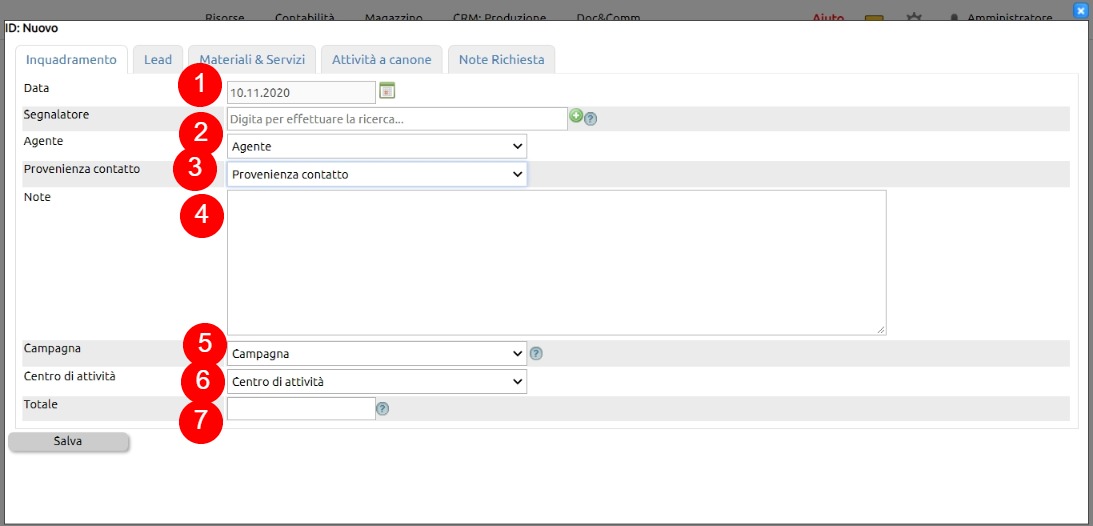
Nella tab Lead si censiscono le informazioni generali del Lead (1) (ossia la persona fisica che agisce come referente commerciale dell'azienda potenziale cliente). Nel caso l'anagrafica del Lead non esista, sarà possibile inserire il Nome e il Cognome e Uno Erp provvederà a crearla proprio con la Tipologia anagrafica Lead. Ovviamente il censimento di questa anagrafica dovrà essere poi completato.
Spuntando l'opzione Collega azienda (2) sarà possibile associare una azienda al Lead (3). Se esistente, sarà possibile richiamare l'anagrafica dell'azienda, altrimenti Uno Erp provvederà a crere una anagrafica di tipologia Prospect con il nome indicato.
Sarà necessario indicare la Mansione svolta dal Lead all'interno dell'azienda (4).
Infine, sarà possibile censire le informazioni riguardo al suo Posizionamento dell'azienda rispetto al mercato e rispetto alla nostra azienda.
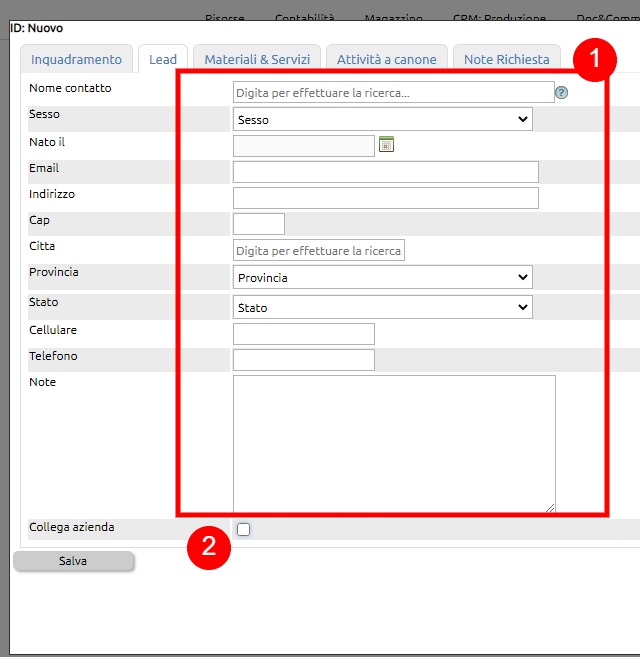 |
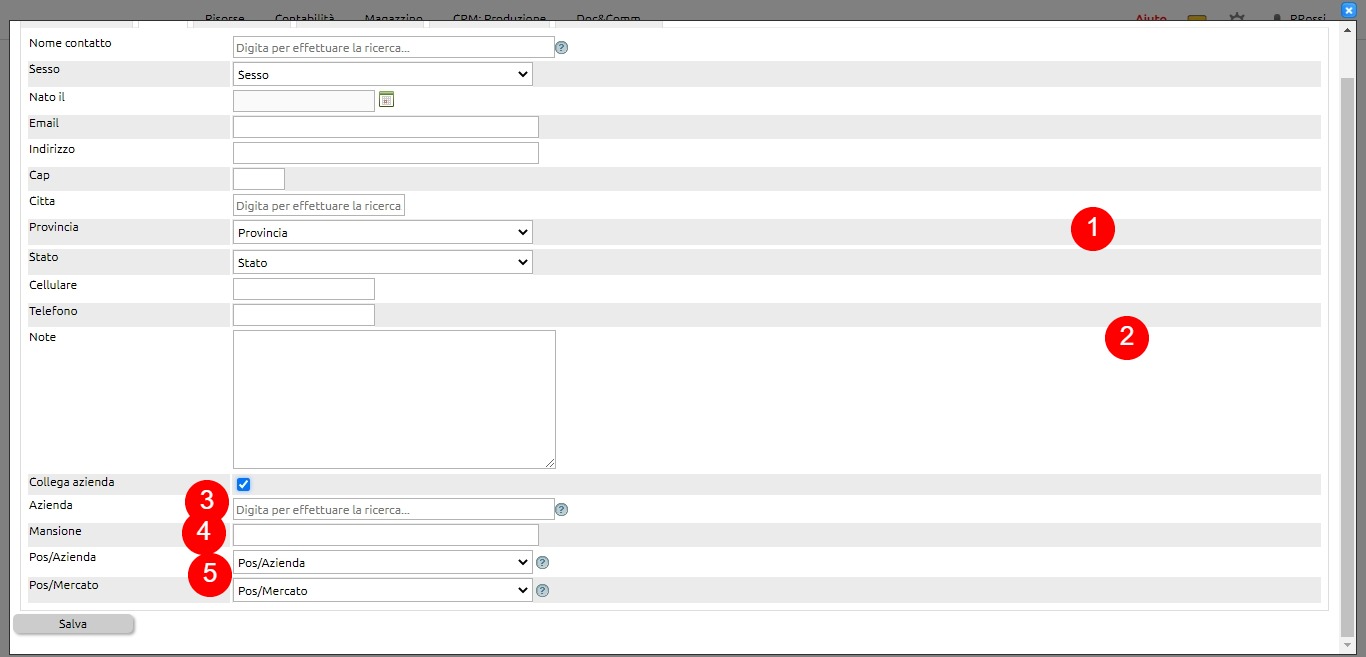 |
Collegando l'azienda, diventerà disponibile la tab Altri contatti dove sarà possibile aggiungere (1) altri contatti collegati all'azienda (2).
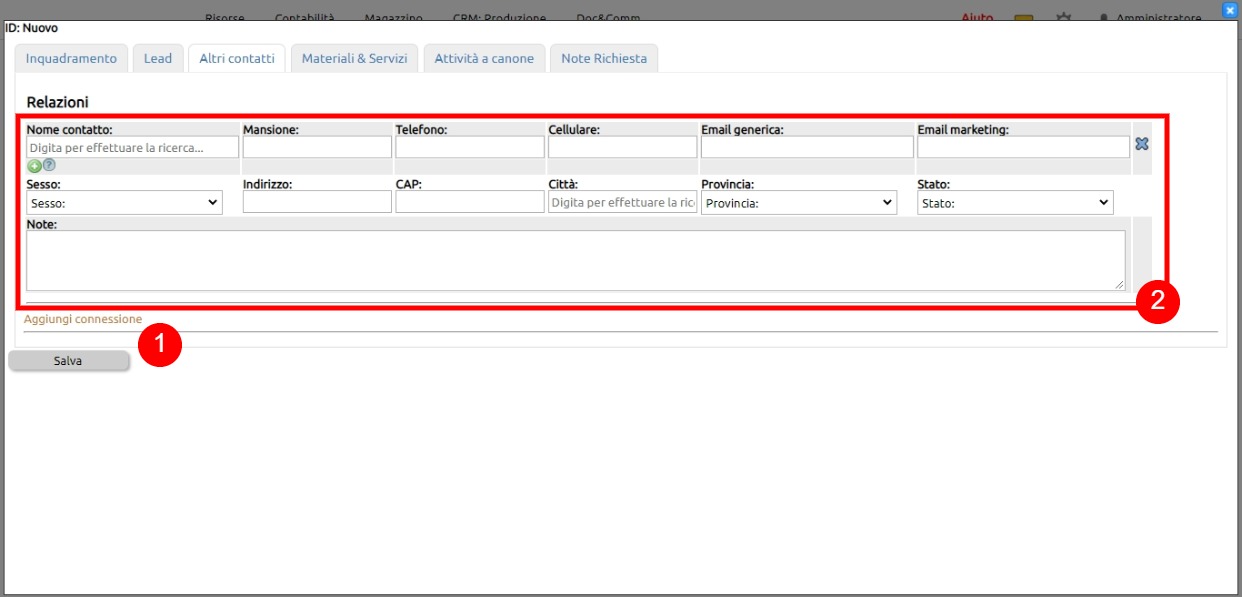
Nella tab Materiali & Servizi si elencano le Merci e i Servizi oggetto di richiesta da parte del potenziale cliente.
Gli articoli potranno essere richiamati se già censiti (1) oppure, se si hanno a disposizione le informazioni, possono essere creati al volo ![]() (2). Con il tasto + (3) inseriremo nuove righe e col tasto - (4) elimineremo le righe non necessarie.
(2). Con il tasto + (3) inseriremo nuove righe e col tasto - (4) elimineremo le righe non necessarie.
Analogamente procederemo con le eventuali Attività a canone.
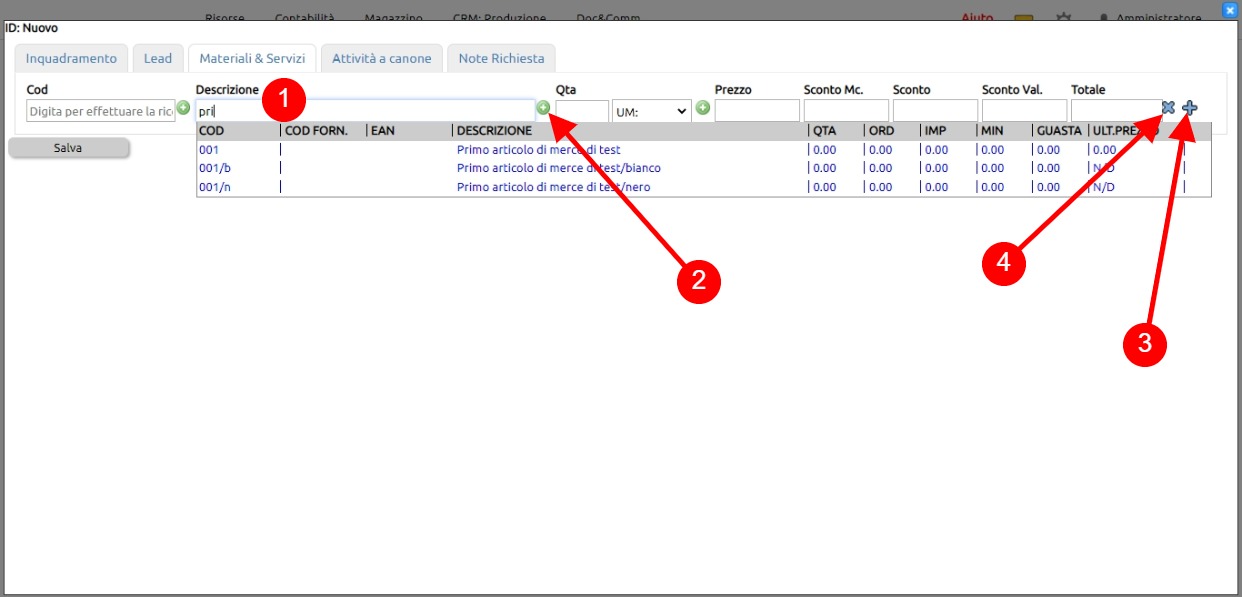
In alcuni casi, quando un cliente effettua una richiesta può capitare che non si abbia la certezza di poter disporre dell'articolo richiesto.
In questi casi servirà sentire preventivamente uno o più fornitori prima di confermare al cliente l'evadibilità della sua richiesta.
Ovviamente, in questo caso non avrebbe senso effettuare il censimento di un articolo e, pertanto, Uno Erp consente di registrare nelle righe delle semplici note di testo, spesso corrispondenti ad una descirzione di massima dell'articolo richiesto dal cliente (1). E' possibile inserire anche le quantità (2).
Una volta salvata la richiesta, sarà possibile verificare presso i fornitori la disponibilità della merce e, nel caso di disponibilità, recuperare le informazioni di censimento dell'articolo, censire l'articolo su Magazzino > Articoli e aggiornare l'opportunità sostituendo alla nota l'articolo appena censito.
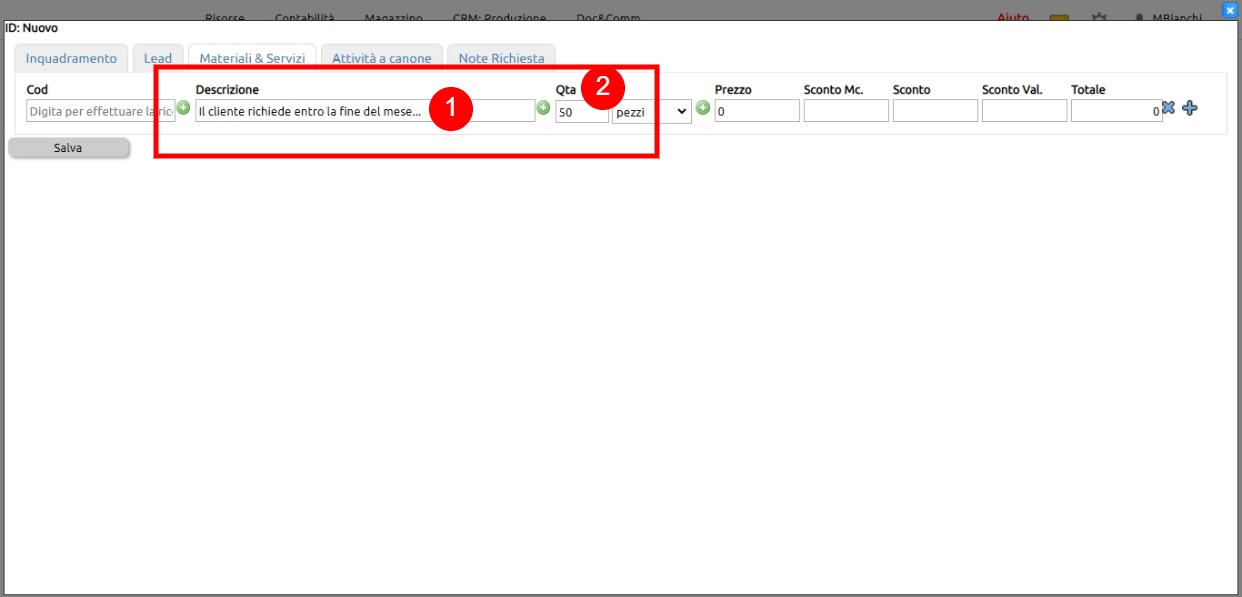
Nella tab Note Richiesta è possibile aggiungere (1) annotazioni (2) con data (3), utile per registrare eventuali interlocuzioni con il Lead.
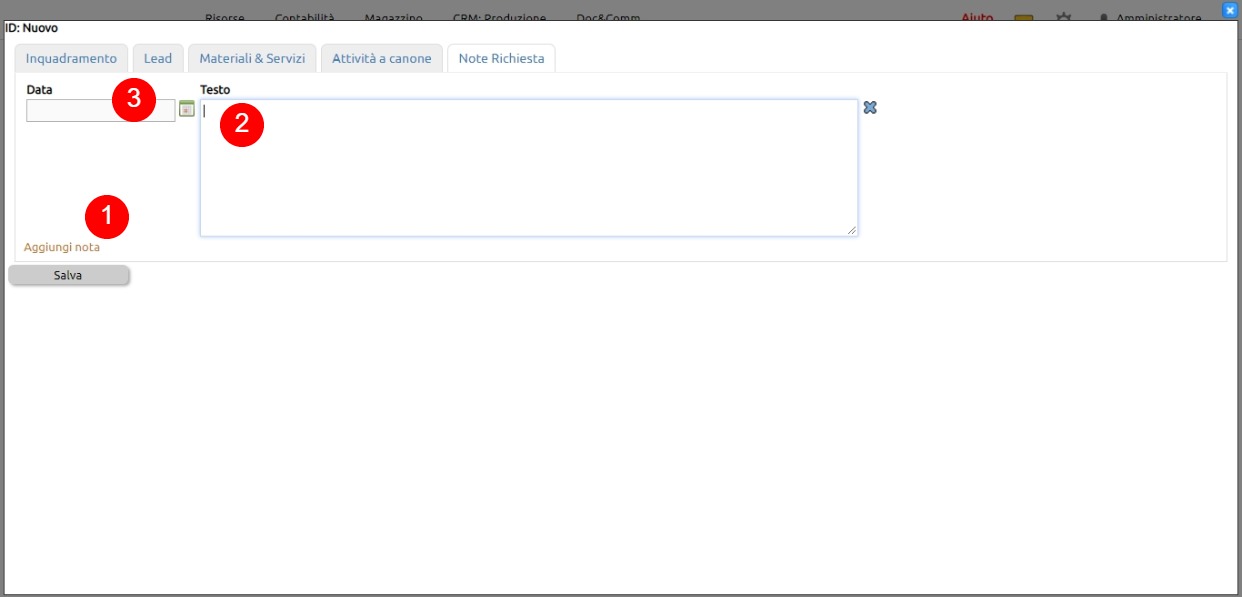
Una volta salvato, il record comparirà nella lista delle opportunità dove sarà possibile Modificarlo (1), visualizzarne i contenuti (2), gestirne la variazione di status (3), calendarizzare e rendicontare attività di follow-up (se attivo il modulo Attività) (4), archiviare dati (5) e, infine, clonare il record (6).
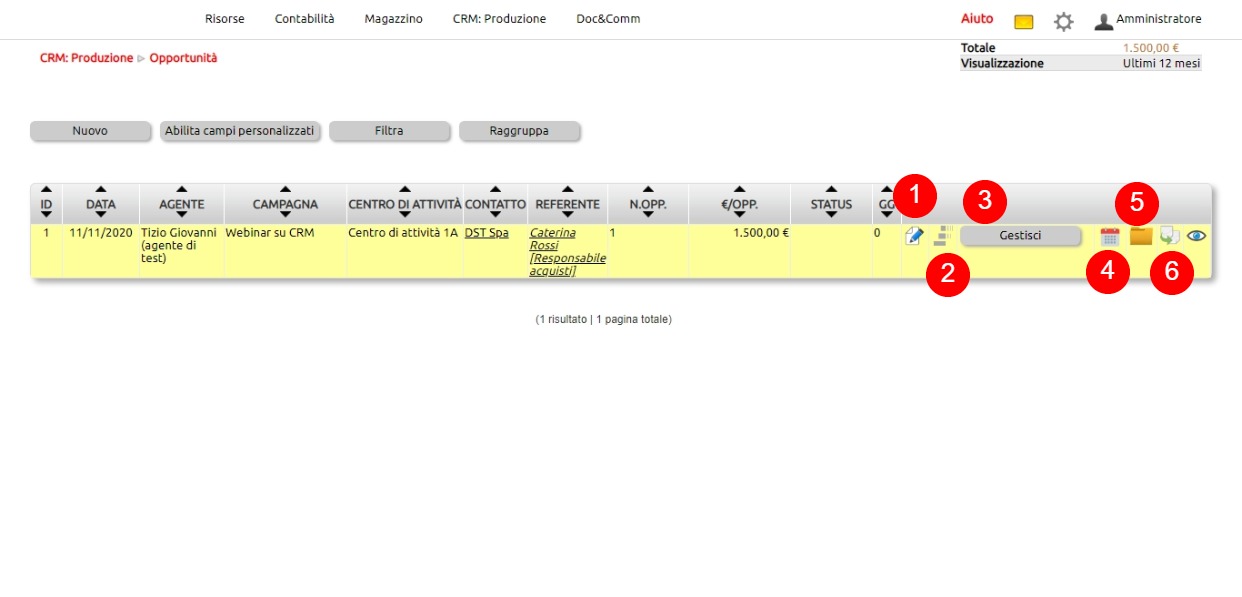
Il comportamento di Uno Erp al variare degli Status opportunità può essere configurato.
Su Configurazione > CRM > Tabelle accessorie > Status opportunità, infatti, è possibile creare una serie di Status cui associare dei comportamenti predefiniti.
Uno status avrà una sua Descrizione (1), un Ordine di apparizione nell'elenco a tendina (2), un suo peso % (3), una Azione possibile (4).
Uno Status può essere definito come azione di default (5) quando una Opportunità viene salvata.